XAML_MEDIMJR200
Osnovni podaci
| Oznaka | XAML_MEDIMJR200 |
| Naziv | Upis/izmjena mjesta rada |
| Opis | Upis i izmjena dokumenta mjesta rada |
Namjena
Modul XAML_MEDIMJR200 koristi se za upis mjesta rada, kao i za izmjenu upisanih podataka. Poziva se odabirom funkcije s kontrolne ploče.
Izgled ekrana
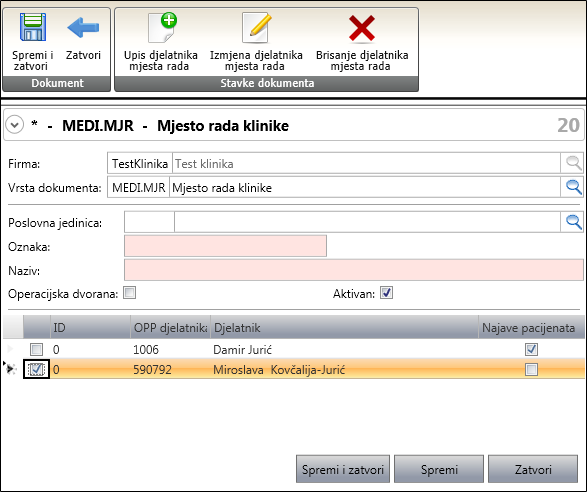
Kratak opis modula
Funkcije rada s modulom (ugrađene u ribon)
| Oznaka | Opis |
|---|---|
| Alati | |
| Spremi i zatvori | Spremanje izmjena i zatvaranje ekrana |
| Zatvori | Zatvaranje ekrana modula bez spremanja izmjena |
| Djelatnici | |
| Upis djelatnika mjesta rada |
Funkcija za upis novog djelatnika mjesta rada. Odabirom funkcije za upis nove stavke otvara se ekran modula XAML_MEDIMJR250 s praznim poljima za upis podataka. Nakon upisa i spremanja podataka, stavka se prikazuje unutar tabličnog prikaza modula XAML_MEDIMJR200. |
| Izmjena djelatnika mjesta rada | Funkcija za izmjenu podataka upisanog djelatnika mjesta rada. Odabirom funkcije za izmjenu stavke otvara se ekran modula XAML_MEDIMJR250 s postojećim podacima. Nakon izmjene i spremanja podataka, stavka se prikazuje unutar tabličnog prikaza modula XAML_MEDIMJR200. |
| Brisanje djelatnika mjesta rada | Funkcija za brisanje označenih stavaka. |
Standardno zaglavlje dokumenta
| Oznaka | Opis |
|---|---|
| OPP* | Operativni protokol - identifikacijski broj dokumenta |
| Mapa* | Identifikacijski broj mape |
| Datum upisa* | Datum upisa dokumenta (dd.mm.gggg), sistemski datum |
| St* | Oznaka/broj faze posla u kojoj se nalazi dokument |
| Pozicija* | Oznaka pozicije |
| Napomena* | Opisno polje mape |
 ** ** |
Otvaranje modula za pregled i upis priloga dokumenta |
 ** ** |
Otvaranje modula za pregled dnevnika rada s dokumentom |
 ** ** |
Otvaranje modula za pregled i upis nota dokumenta |
*podaci koji se u sustav upisuju prilikom izrade radne mape i dokumenta i koji se ne mogu mijenjati (upisivati) kroz aktivni modul
**funkcije su aktivne samo za upisani dokument
Informacije o dokumentu
| Oznaka | Opis |
|---|---|
| Firma* | Oznaka i naziv firme. |
| Vrsta dokumenta | Oznaka i naziv vrste dokumenta. Vrstu dokumenta izabrati iz izbornika pomoćne liste, a odabir potvrditi funkcijom Prenesi/ Prenesi i zatvori. |
| Poslovna jedinica | Oznaka i naziv poslovne jedinice. Poslovnu jedinicu izabrati iz izbornika pomoćne liste, a odabir potvrditi funkcijom Prenesi/ Prenesi i zatvori. |
| Oznaka | Polje za upis oznake mjesta rada |
| Naziv | Polje za upis naziva mjesta rada |
|
Operacijska dvorana |
Indikator/kućica da li je mjesto rada operacijska dvorana |
| Aktivan | Indikator/kućica da li je mjesto rada aktivno |
*podaci koji se u sustav upisuju prilikom izrade radne mape i dokumenta i koji se ne mogu mijenjati (upisivati) kroz aktivni modul
Tablični prikaz
| Oznaka | Opis |
|---|---|
| + | Kućica za označavanje stavke |
| ID | Identifikator stavke dokumenta |
| OPP djelatnika | Operativni protokol djelatnika |
| Djelatnik | Ime i prezime djelatnika |
| Najave pacijenata | Indikator/kućica da li su omogućene najave pacijenata za djelatnika mjesta rada |
Alatna vrpca
| Oznaka | Opis |
|---|---|
| Spremi i zatvori | Spremanje izmjena i zatvaranje ekrana |
| Spremi | Potvrda upisanih podataka bez zatvaranja ekrana |
| Zatvori/Odustani | Zatvaranje ekrana modula bez spremanja izmjena |
Napomena: Ukoliko prilikom spremanja sva polja nisu ispravno ispunjena, sustav će prikazati upozorenje pokraj pripadajućih polja.
Način rada
Modul se može aktivirati u jednom od dva načina rada:
- upis novog mjesta rada
- izmjena podataka mjesta rada
Procedura rada za upis dokumenta i pripadajućih stavki:
- Upis podataka u zaglavlje dokumenta (firma, vrsta dokumenta, poslovna jedinica, oznaka mjesta rada, naziv mjesta rada, da li je mjesto rada operacijska dvorana, da li je mjesto rada aktivno)
- Upis novog djelatnika mjesta rada klikom na funkciju Upis djelatnika mjesta rada
- Upis podataka u novootvorenom ekranu modula
- Spremanje podataka klikom na Spremi i zatvori
- Za dodavanje novih djelatnika opet kliknuti na Upis djelatnika mjesta rada i spremiti upisane podatke
- Spremiti podatke i zatvoriti modul klikom na Spremi i zatvori s ribona ili Spremi i zatvori/Spremi s alatne vrpce u dnu ekrana aktivnog modula
Spremanje podataka
Kod prikaza ekrana modula u modalnom dijalogu, funkcije za pohranu podataka nalaze se u dnu ekrana, a u slučaju prikaza preko cijele stranice koriste se funkcije s alatne vrpce ribona. Po upisu i spremanju upisanih podataka, dokument i stavke dostupni su daljnji rad.
Upisani podaci prikazat će se unutar tabličnog prikaza modula XAML_MEDIMJR100.
Izmjena podataka
Funkcija izmjene dokumenta pokreta pacijenta aktivna je samo za upisani dokument i vidljiva je na kontrolnoj ploči kada se u radnom kontekstu sustava nalazi dokument vrste pokret pacijenta. Za izmjenu upisanog dokumenta vrste pokret pacijenta pozicionirati se na listu dokumenata, označiti dokument koji se mijenja i pozvati funkciju s kontrolne ploče za izmjenu dokumenta. Pogledati poglavlje Pravila brisanja dokumenta.
Rad s funkcijama modula
Funkcije za rad s modulom ugrađene su na ribon i omogućuju:
- upis
- izmjenu
- brisanje djelatnika mjesta rada
Upis novog djelatnika
Pozivom funkcije za upis nove stavke Upis djelatnika mjesta rada s alatne vrpce ribona, otvara se modul s praznim poljima za upis vrijednosti (XAML_MEDIMJR250). Potrebno je upisati podatke u odgovarajuća polja te ih snimiti odabirom funkcije za spremanje koja se nalazi u dnu aktivnog ekrana modula XAML_MEDIMJR250, na alatnoj vrpci. Ukoliko neko od obaveznih polja nije ispunjeno ili polja nisu ispravno upisana, neće se izvršiti pohrana podataka dok se ne zadovolje minimalni kriteriji za upis. U slučaju nezadovoljavanja minimalnih kriterija, modul će prikazati odgovarajuća upozorenja.
Upisani podaci prikazat će se unutar tabličnog prikaza modula XAML_MEDIMJR200.
Izmjena podataka djelatnika
Označiti djelatnika čije podatke je potrebno izmijeniti i izabrati funkciju Izmjena djelatnika mjesta rada s alatne vrpce ribona. Otvorit će se modul s upisanim podacima, XAML_MEDIMJR250. Potrebno je izmijeniti podatke u odgovarajućim poljima te ih snimiti pozivom funkcije za spremanje koja se nalazi u dnu aktivnog ekrana XAML_MEDIMJR250, na alatnoj vrpci. Ukoliko neko od obaveznih polja nije ispunjeno ili polja nisu ispravno upisana, neće se izvršiti pohrana podataka dok se ne zadovolje minimalni kriteriji za upis. U slučaju nezadovoljavanja minimalnih kriterija, modul će prikazati odgovarajuća upozorenja.
Upisani podaci prikazat će se unutar tabličnog prikaza modula XAML_MEDIMJR200.
Brisanje odabranih stavaka
Označiti stavke koje je potrebno izbrisati i izabrati funkciju Brisanje djelatnika mjesta rada s alatne vrpce ribona.
Napomena: Nije dozvoljeno brisanje vezane stavke. Ukoliko je stavku potrebno obrisati, stavka ne smije biti vezana za ostale podatke.
Vezana poglavlja
XAML_MEDIMJR100 - Pregled upisanih dokumenata mape mjesta rada
XAML_MEDIMJR250 - Upis i izmjena djelatnika mjesta rada
Ugradnja u sustav
Modul se ugrađuje na kontrolnu ploču u radnom kontekstu aplikacije Klinika. Kreiraju se akcije za poziv modula u modu za upis i izmjenu dokumenta.
Upis mjesta rada
Postavke akcije za upis dokumenta
| Postavke | |
| Način otvaranja | Modalni dialog |
| Aktivacijska akcija | INS – Upis dokumenta |
| Prečac | Preporučeni prečac: F6 |
| Radna vrsta dokumenta | Izabrati vrstu dokumenta mjesto rada klinike MEDI.MJR |
| Radni format dokumenta | - |
| Filter | |
|---|---|
| Filter aktivnosti | Aplikacija, vrsta mape, posao |
| Mapiranje parametara | |
| OPP mape | OPP aktivne mape |
| OPP dokumenta | - |
Izmjena podataka mjesta rada
Postavke akcije za izmjenu dokumenta
| Postavke | |
| Način otvaranja | Modalni dialog |
| Aktivacijska akcija | UPD – Izmjena dokumenta |
| Prečac | Preporučeni prečac: F2 |
| Radna vrsta dokumenta | - |
| Radni format dokumenta | - |
| Filter | |
|---|---|
| Filter aktivnosti | Aplikacija, vrsta mape, posao, format dokumenta |
| Mapiranje parametara | |
| OPP mape | OPP aktivne mape |
| OPP dokumenta | OPP aktivnog dokumenta |

